- DiscoveryGoは素晴らしいストリーミングサービスです。 ただし、これは米国専用のプラットフォームです。
- さまざまなエラーが発生しますが、DiscoveryGoエラー403Forbiddenは最も厄介なエラーの1つです。
- ブラウザのキャッシュをクリーンアップするか、アプリを再インストールすると、うまくいく可能性があります。
- これは、DiscoveryGoエラー403を取り除くのに役立つ完全なトラブルシューティングガイドです。
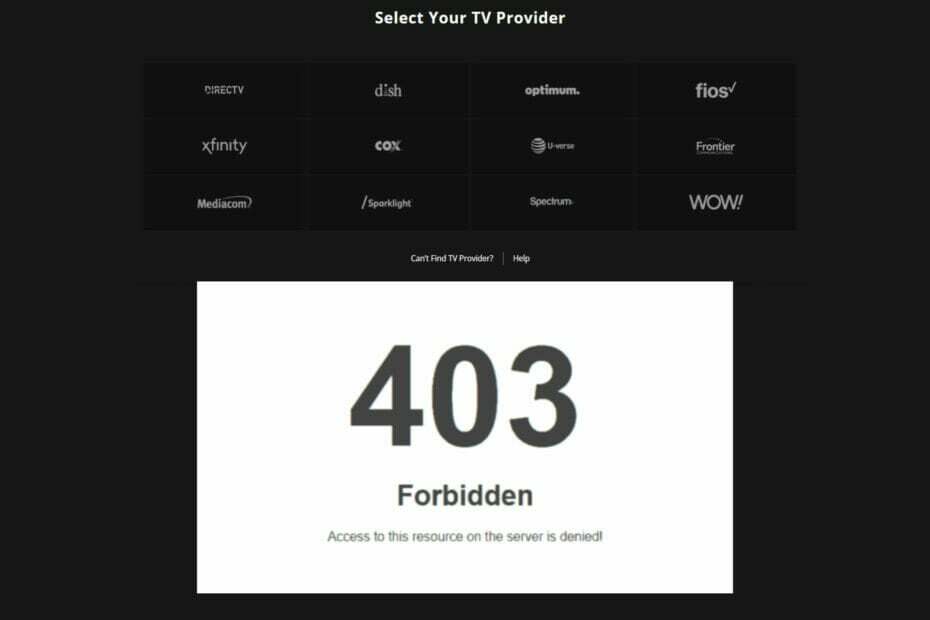
- 簡単な移行:Operaアシスタントを使用して、ブックマークやパスワードなどの既存のデータを転送します。
- リソース使用量の最適化:RAMメモリは他のブラウザよりも効率的に使用されます
- 強化されたプライバシー:無料で無制限のVPN統合
- 広告なし:組み込みの広告ブロッカーはページの読み込みを高速化し、データマイニングから保護します
- ゲームにやさしい:OperaGXはゲーム用の最初で最高のブラウザです
- Operaをダウンロード
Discovery Goは、ユーザーが手間をかけずに番組を楽しむことができる人気のストリーミングアプリです。
ただし、アプリが誤動作し、サービスにアクセスしようとすると、DiscoveryGoエラー403Forbiddenで動画が読み込まれないなどの認証の問題が発生することがあります。
プロバイダーは最高のテレビ番組のいくつかを誇っているので、そのような問題がどのように発生するかを簡単に確認できます 欲求不満とユーザーにDiscoveryGoの403Forbiddenエラーを修正する方法を疑問に思うままにする 後で。
心配しないでください。認証中の403Forbiddenエラーのトラブルシューティングと除去を試みるために、いくつかの修正を用意しました。 掘り下げる前に、そもそもなぜこれが起こるのかを見てみましょう。
DiscoveryGoで403Forbiddenエラーが発生する原因は何ですか?
ユーザーがDiscoveryGoアカウントにログインしようとしたときに直面する一般的な問題のいくつかは、次の要素の1つまたはいくつかが原因です。
- 不安定なインターネット接続
- Discovery Goサーバー間の通信がありません(Discovery Goがダウンします)
- 古いアプリや古い、場合によっては廃止されたデバイスの使用
- 特にVPNを使用している場合の地理的な場所の変更
言い換えると、エラー403 Forbiddenは、同じことを意味することが一般的に知られているステータスコードです。 アクセスが拒否されました.
この厄介なエラーは決してDiscoveryGo固有の問題ではないため、これは貴重なステートメントであると考えました。 それはあらゆる種類のインターネットリソースに影響を与える可能性があり、その背後にある原因も同様に多様である可能性があります。
環境によっては、アクセスファイルの破損、サーバーのアクセス許可の誤り、プラグインの欠陥などが考えられます。 このエラーが発生する可能性のある最も一般的なシナリオのいくつかを次に示します。
403 Forbidden Errorとは何ですか?どこで発生する可能性がありますか?
- モバイルプラットフォーム(403 Forbidden on アンドロイド, USセルラー 電話など)
- ブラウザ– Chromeが頻繁にターゲットにされます(403Forbiddenエラー グーグルクロームChromeでローカルリソースを読み込めない、XMLまたはJSONファイルなど。)
- 403で禁止されているエラー RestAPI
- 禁じられたあなた このリソースにアクセスする権限がありません ( リソースアクセスの問題はAirbnbで一般的です 通常、重複するアカウントによってトリガーされます。)
- 403禁止します アクセス このリソースへ サーバー上で拒否されました! (ISPによって割り当てられたIPアドレスは、 このサーバーエラーでアクセスが拒否されました ステータスコード403Forbidden)。
- GoogleドライブのHTTP403エラー (このエラーにより、ユーザーはから特定のファイルにアクセスまたはダウンロードできなくなります グーグルドライブ.)
- エラー403ForbiddenPayPal (このエラーは、IPアドレスがによってブロックまたはブラックリストに登録されている場合に表示される可能性があります PayPal).
ご覧のとおり、HTTPステータスコードはアクセス許可の問題を暗示しており、最終的にアクセス拒否エラーが発生します。 トピックについてもっと知りたい場合は、これらを見てください エラーコード403Forbiddenの一般的な原因と解決策.
Discovery Goに関する限り、以下で説明します。 したがって、読み進めて心配する必要はありません。ほとんどのソリューションは単純で、技術的な知識は必要ありません。
Discovery Goで403Forbiddenエラーを修正するにはどうすればよいですか?
1. デバイスを再起動するか、別のデバイスを試してください
- クリックしてください 始める メニュー。
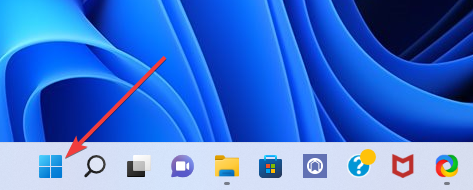
- クリックしてください 力 ボタンをクリックして選択します 再起動.
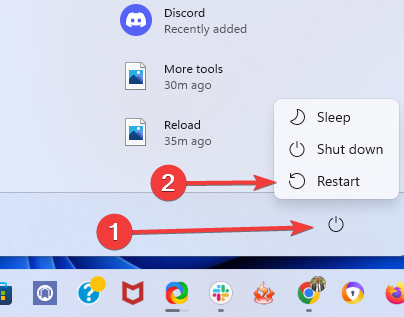
- Windows11が再起動するのを待ちます。
携帯電話、テレビ、またはラップトップを使用してアカウントにアクセスする場合は、最初にデバイスを再起動してみてください。 プラグを抜く必要があるものもあれば、ラップトップやモバイルなどの場合は、システムをシャットダウンする必要があります。
再起動後、アカウントにアクセスして、DiscoveryGoエラー403が続くかどうかを確認してください。
Webブラウザの使用中にエラーが発生した場合は、デバイスを変更してもう一度テストしてみてください。 1つで動作する場合、問題は使用していたデバイスに関連しています。
したがって、古いソフトウェア、低速のインターネット接続など、ローカルの問題のトラブルシューティングに集中できます。
2. ブラウザのキャッシュをクリアする
- 起動します ブラウザ をクリックします 3つのドット ブラウザの上部にあります。
- 選択する その他のツール 次に、 閲覧履歴データの消去 オプション。
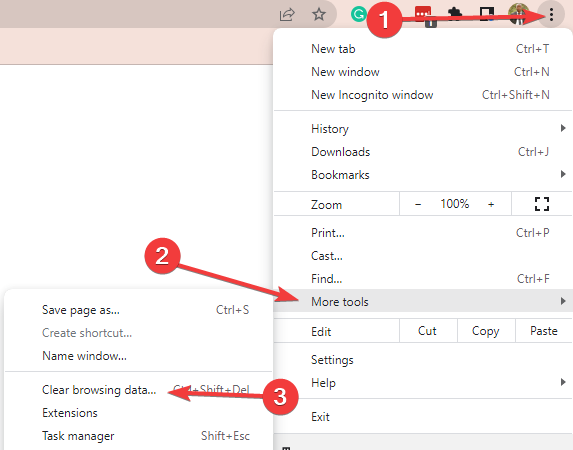
- に 時間範囲 タブで範囲を選択し、3つのオプションすべてをチェックします。 閲覧履歴、Cookie、その他のサイトデータ、 としても キャッシュされた画像とファイル.

- 最後に、をクリックします クリアデータ プロセスを終了します。
ブラウザを再起動して、DiscoveryGoエラー403Forbiddenがまだ存在するかどうかを確認することを忘れないでください。
現在、上記の手順はGoogle Chromeで利用できますが、最近のすべてのブラウザには、Cookieとキャッシュを削除するための同様の機能が組み込まれています。
一方、のようなプロのクリーニングアプリケーション CCleaner データを失うことなく、ブラウザの残り物を自動的に拡張するために使用できます。
3. 別のブラウザを試してください
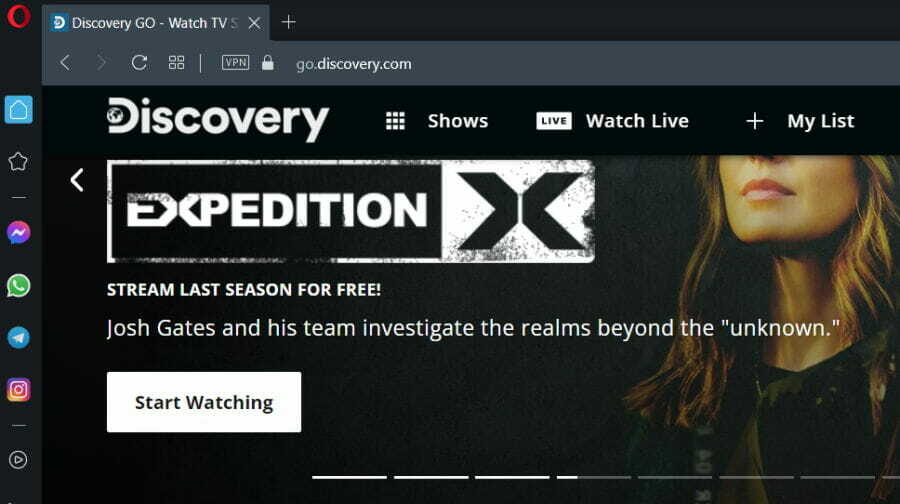
ブラウザと言えば、オプションを再考する良い機会かもしれません。 少し前に述べたように、DiscoveryGoエラー403Forbiddenはそれらのいずれにも影響を与える可能性がありますが、GoogleChromeに関連してより頻繁に表示される傾向があります。
ChromeはDNSキャッシュからIPアドレスをマッピングして、ウェブページの読み込みを高速化します。これにより、DiscoveryGoエラー403などのHTTPSエラーが発生する可能性があります。 VPNを使用してIPアドレスを変更する.
専門家のヒント: 一部のPCの問題は、特にリポジトリの破損やWindowsファイルの欠落に関しては対処が困難です。 エラーの修正に問題がある場合は、システムが部分的に壊れている可能性があります。 マシンをスキャンして障害を特定するツールであるRestoroをインストールすることをお勧めします。
ここをクリック ダウンロードして修復を開始します。
コンテキストを考えると、お勧めします Operaへの切り替え. また、ChromiumベースのOperaは、ゲームからDiscovery Goでのストリーミング、そしてその間のすべてのブラウジングのニーズを調整するための確かな代替手段を提供します。
最先端の機能が満載の快適なUIを搭載したOperaは、機能性のパワーハウスです。
その独自のブレンドにより、毎回エラーのないナビゲーションのための裁量、強化されたセキュリティ、および強化されたカスタマイズオプションが提供されます。
⇒ Operaを入手
4. TVプロバイダー/場所を確認してください
- を開きます ディスカバリーゴーの公式ウェブページ をクリックします リンクTVプロバイダー.

- 次のウィンドウで、リストからプロバイダーを選択するか、検索フィールドを使用してプロバイダーを検索します。
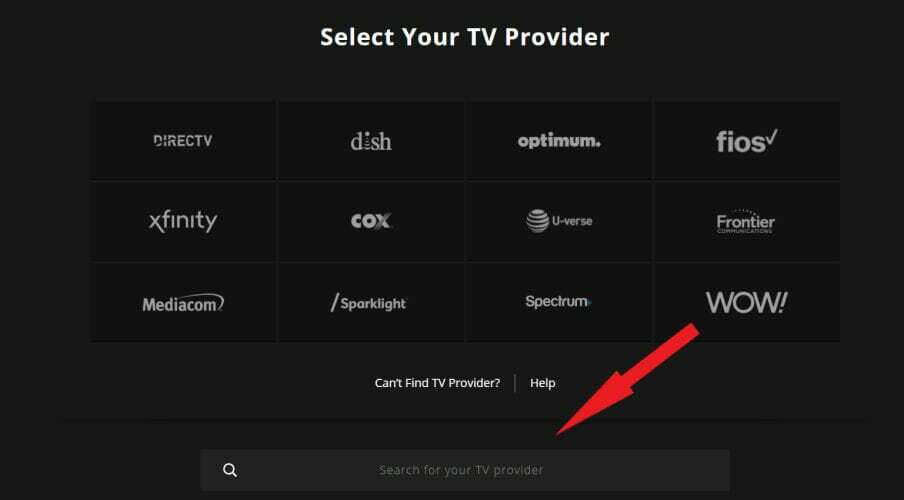
- プロバイダーがここに表示されなくなった場合は、設定を更新する必要がある場合があります。
時々、テレビプロバイダーは契約契約を変更します。 その結果、それらはTVプロバイダーのリストから除外され、DiscoveryGoでの動作を停止します。
Discovery Goエラー403で問題が発生する場合は、TVプロバイダーがストリーミングプラットフォームで引き続き機能するかどうかを確認してください。
これは、テレビプロバイダーに関する限りそれを解決します。 場所はどうですか? ご存知のように、DiscoveryGoは米国居住者のみが利用できます。
世界のさまざまな場所からアクセスしようとすると、次のような苛立たしいメッセージが表示される可能性があります。
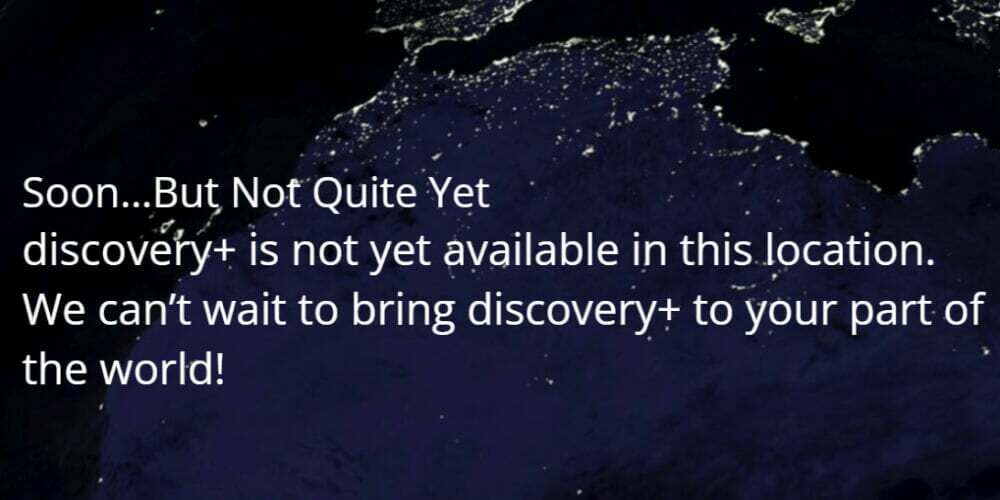
これで、地理的に制限されたコンテンツをかなりの割合で共有し、次のような警告に精通している可能性があります。 申し訳ありませんが、この動画はお住まいの国ではご利用いただけません.
米国にお住まいでない場合は、VPNを使用してIPアドレスを変更し、DiscoveryGoのブロックを解除するのが理にかなっています。
- SteamPaypal購入エラー[クイックフィックス]
- 修正:MSIドライバーとAppCenterが機能しない
- HTTPエラー404を修正する方法が見つかりません[ブラウザエラー]
- エラー404–要求されたリソースは利用できません
ただし、多くのユーザーは、プラットフォームをサポートしていない別の場所を介してサービスに接続することになり、DiscoveryGoエラー403がトリガーされます。
米国外のDiscoveryGoにアクセスするにはどうすればよいですか?
- 米国に設置されたサーバーとストリーミングの最適化を備えた信頼できるVIAをダウンロードしてインストールします。 PIA VPN.
- デバイスでアプリを起動し、サプライヤーから提供された資格情報を使用してログインします。
- サーバーリストを展開し、米国にあるサーバーを選択します。
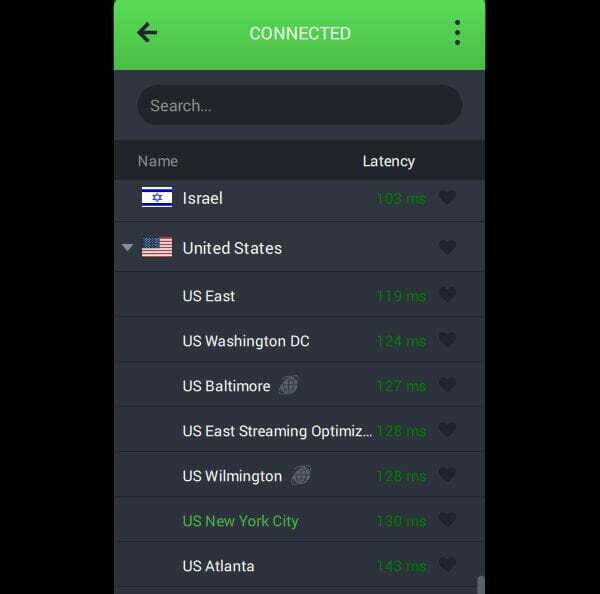
- VPNサーバーに接続したら、ブラウザでDiscovery Go Webサイトを開き、お気に入りの番組を楽しんでください。
5. インターネット接続を確認してください
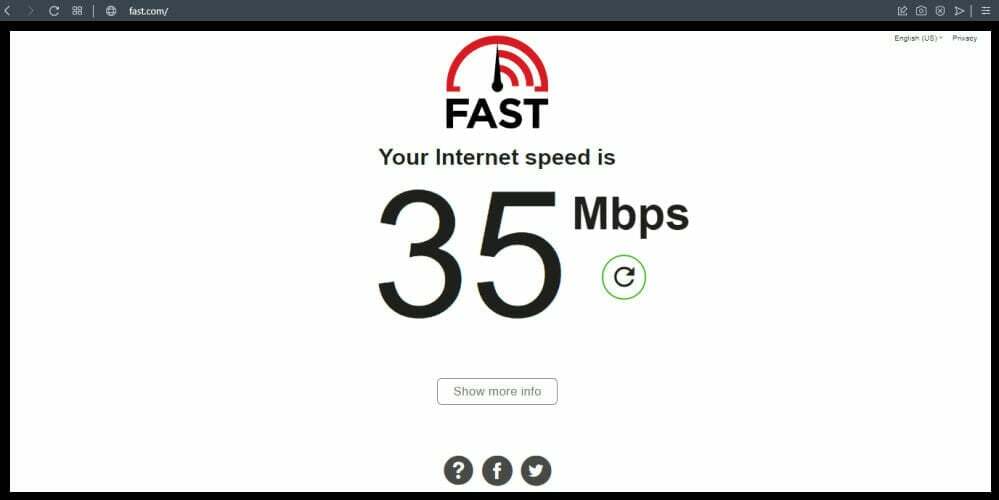
自宅やテレコムインターネットを使用するときは、それが強力で高速であることを確認する必要があります。 Discovery Goでは、SDおよびHDビデオのネットワーク速度が約1.5 Mbpsおよび3〜6Mbpsである必要があります。
あなたもすることができます Fastなどのサードパーティサイト インターネットの速度を瞬時にチェックするための専用ツールを備えています。
ネットワークデバイスを再起動します
そこにいる間に、モデム、ルーター、スイッチを確認し、それらを1つずつ取り外し/再起動します。 その後、それらを再接続し、サイトにアクセスして、DiscoveryGoエラー403Forbiddenが解決されたかどうかを確認します。
6. アプリをアンインストールして再インストールします
Discovery goアプリを使用している場合、アプリをアンインストールして新たにインストールすることで問題を解決できる場合があります。
アプリをすばやくアンインストールして、デバイスを再起動します。 新規インストールを実行して、アカウントに再度アクセスしてみてください。 Webブラウザーの使用中にエラーが発生した場合は、デバイスを変更し、アプリを使用してアクセスしてみてください。
最後に、上記のすべての方法を試しても問題が発生する場合は、DiscoveryGoカスタマーサービスに連絡することをお勧めします。
Discovery Goに連絡する方法は次のとおりです。ブラウザまたはアプリでサービスにアクセスし、 お問い合わせフォームにご記入ください そして24時間待ちます。 うまくいけば、DiscoveryGoエラー403を完全に修正するのに役立つでしょう。
 まだ問題がありますか?このツールでそれらを修正します:
まだ問題がありますか?このツールでそれらを修正します:
- このPC修復ツールをダウンロードする TrustPilot.comで素晴らしいと評価されました (ダウンロードはこのページから始まります)。
- クリック スキャン開始 PCの問題を引き起こしている可能性のあるWindowsの問題を見つけるため。
- クリック 全て直す 特許技術の問題を修正する (読者限定割引)。
Restoroはによってダウンロードされました 0 今月の読者。
![このサイトにアクセスできません:すべてのブラウザ[完全ガイド][Chromeガイド]](/f/bf317e62de5b56be719956e9ebc429c4.png?width=300&height=460)

